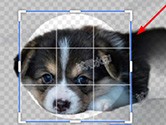Master PDF Editor怎么设置中文界面 让你的操作更方便
时间: 2018-10-15
来源:当下软件园
A+
Master PDF Editor是一款很强大的的PDF编辑软件,我们日常办公经常会用到这款软件,我们可以通过这个软件制作新的pdf文件,也可以导入编辑之后保存的pdf文件进行查看或是再次编辑。并且这款软件的兼容性很强大,可以编辑多种文件制作的pdf文件。
不过许多用户下载过来时,这款软件的操作界面往往都是英文的,许多英文并不擅长的用户可能使用起来就会相对困难,不过这款软件提供了中文让用户选择。那么如何设置中文操作界面呢,一起来看看吧。
操作步骤如下:
1、下载Master PDF Editor,安装完成后打开软件主界面。
Master PDF Editor(PDF文档编辑器) V5.8.30 官方版
文件管理 | 51.81M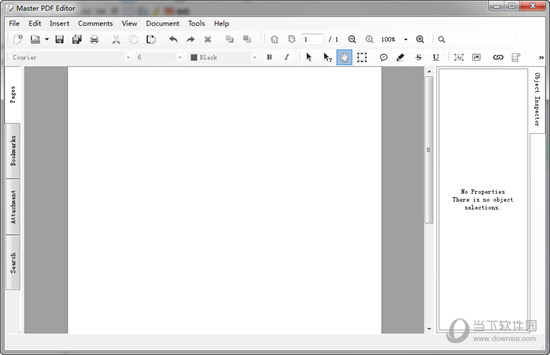
2、接着找到菜单栏中的“tools”选项卡,单击展开进入到二级菜单页面中去
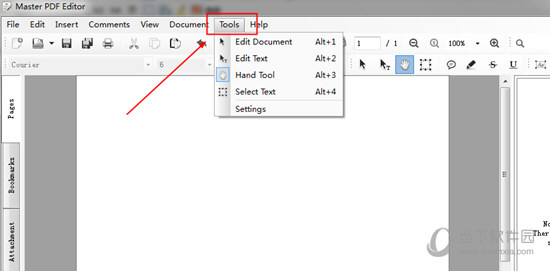
3、在该选项卡中找到“settings”选项一栏,进入到系统的设置页面中去
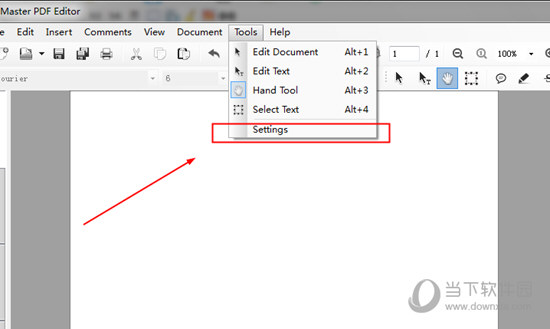
4、将选项卡切换到“language”选项卡中去,设置操作页面
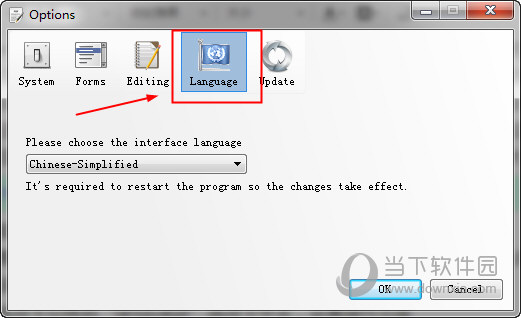
5、展开这个选项卡之后如下图所示,在这里就可以选择自己喜欢的语言了
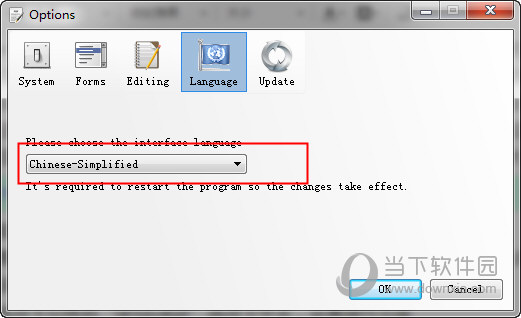
6、点击之后在下方会出现简体中文或是繁体中文的选项,请根据自己的喜好来选择合适的语言
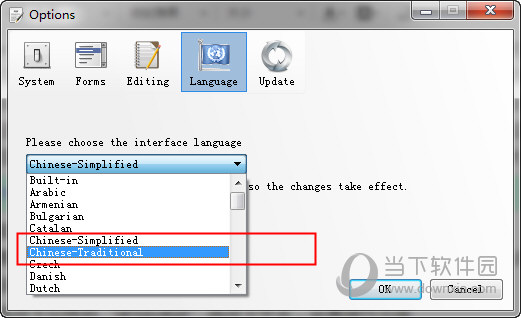
7、选中之后点击右下角的“ok”按钮进行保存
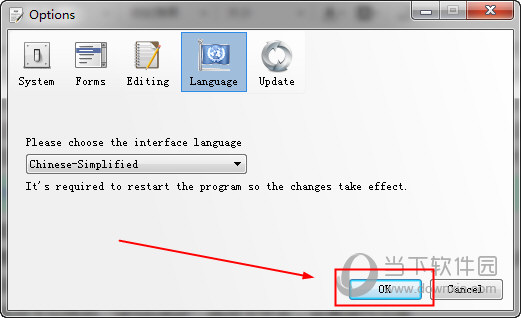
8、保存设置之后稍等几秒钟,这样一来我们的软件界面就会自动修改为中文的操作页面了!
利用这个方法我们就可以顺利的将Master PDF Editor 设置为中文的操作界面了,这个方法适用于各种版本的Master PDF Editor,方法基本都一样,希望这个方法有帮到你们哦。